антиплагиат. Антиплагиат. Контрольная работа на тему "Изучение процессора электронных таблиц excel" по дисциплине "Информатика" за второй семестр 2022 учебного года
 Скачать 0.78 Mb. Скачать 0.78 Mb.
|
|
ФГБОУ ВПО «Саратовский государственный технический университет имени Гагарина Ю.А.». Кафедра «Электроэнергетика и электротехника» КОНТРОЛЬНАЯ РАБОТА на тему “Изучение процессора электронных таблиц EXCEL” по дисциплине “Информатика” за второй семестр 2022 учебного года Вариант № 16 (Зачётная книжка № 212295) Выполнил: студент 1 курса Направление: Б1-ЭЛЭТ-11. «Электроэнергетика и электротехника» Институт ИнЭН Герасимов Михаил Владимирович Проверил: доц. Ермолаева Вероника Викторовна Саратов – 2022 г Содержание
Введение. Microsoft Excel - Программа для работы с электронными таблицами, созданная корпорацией для Microsoft? Windows, Windows NT и Mac OS, а также Andrid, IOS и Windows Phone. Она предоставляет возможности экономико-статистических расчетов, графические инструменты и, за исключением Excel 2008 под Mac OS X, язык макропрограммирования VBA (Visual Basic for Application). Microsoft Excel входит в состав Microsoft Office. Типы данных, которые могут содержаться в ячейках (текст, число, формула). Тип данных – это определенная характеристика в таблице Excel, благодаря которой программа идентифицирует информацию. Выделяются две большие группы типов данных: константы – неизменные значения. формулы – значения, зависимые и изменяющиеся в зависимости от других. В группу “константы” входят следующие типы данных: числа текст дата и время логические данные ошибки Ввод текстовых и числовых данных в ячейки. Ввод данных осуществляют непосредственно в текущую ячейку или в строку формул, располагающуюся в верхней части окна программы непосредственно под панелями инструментов. Место ввода отмечается текстовым курсором. Если начать ввод нажатием алфавитно-цифровых клавиш, данные из текущей ячейки заменяются вводимым текстом. 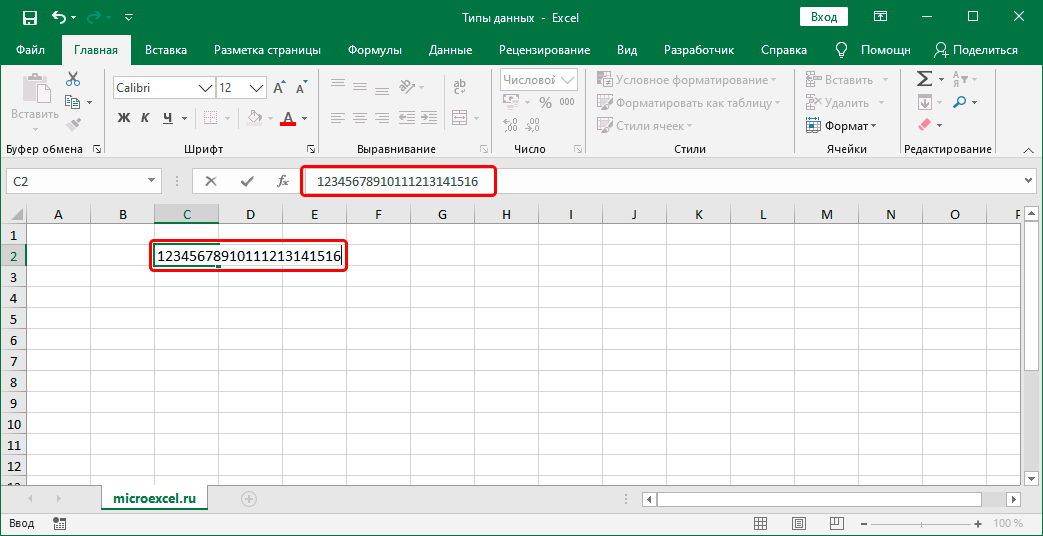 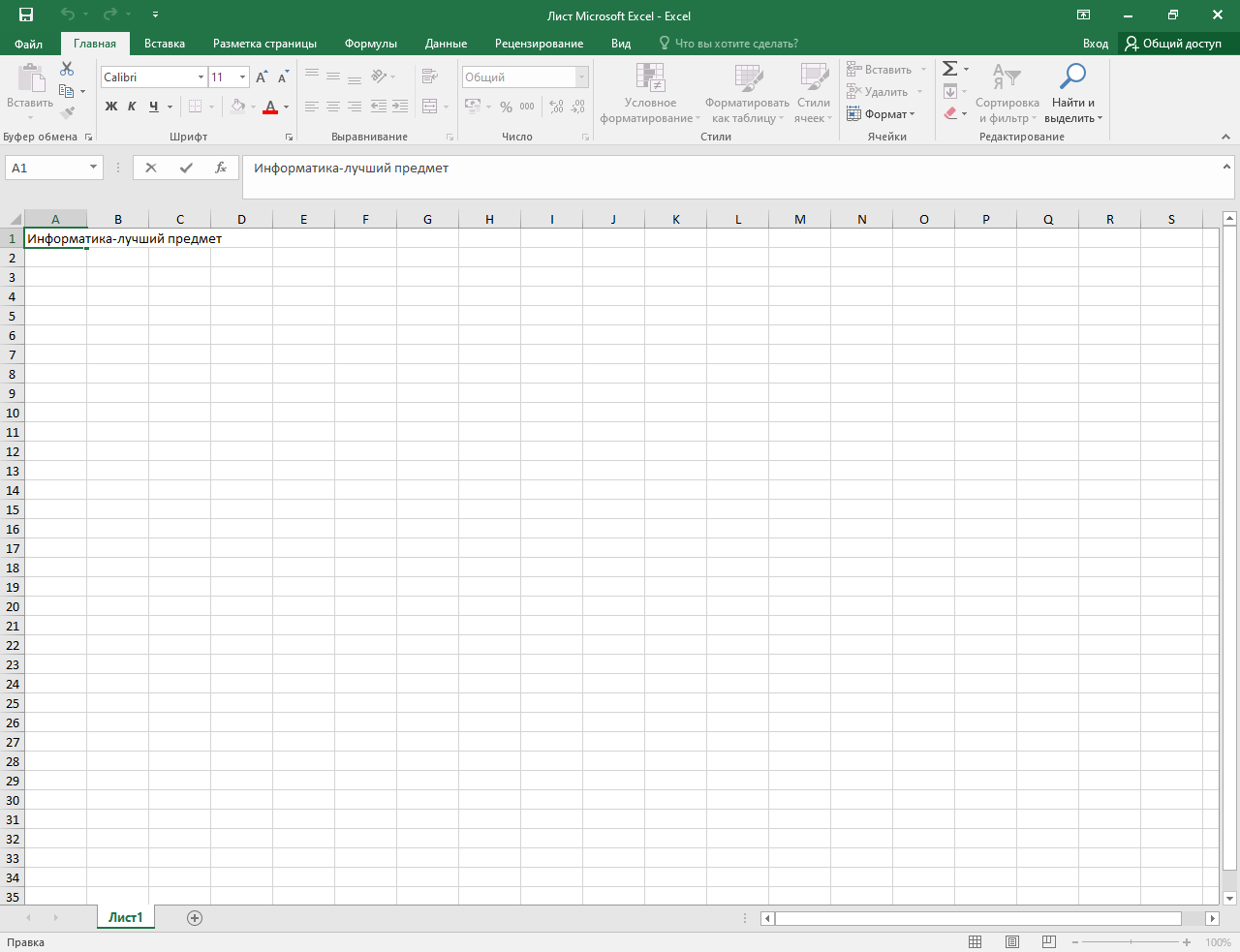 Рис 1. Ввод текстовых и числовых данных в ячейки. Редактирование текста и чисел в ячейках (до и после фиксации ввода) Чтобы отредактировать текст или число в ячейке до фиксации ввода, нужно навести курсор на строку формул или ячейку с текстом и, нажав левую клавишу мыши, исправить выделенный текст. 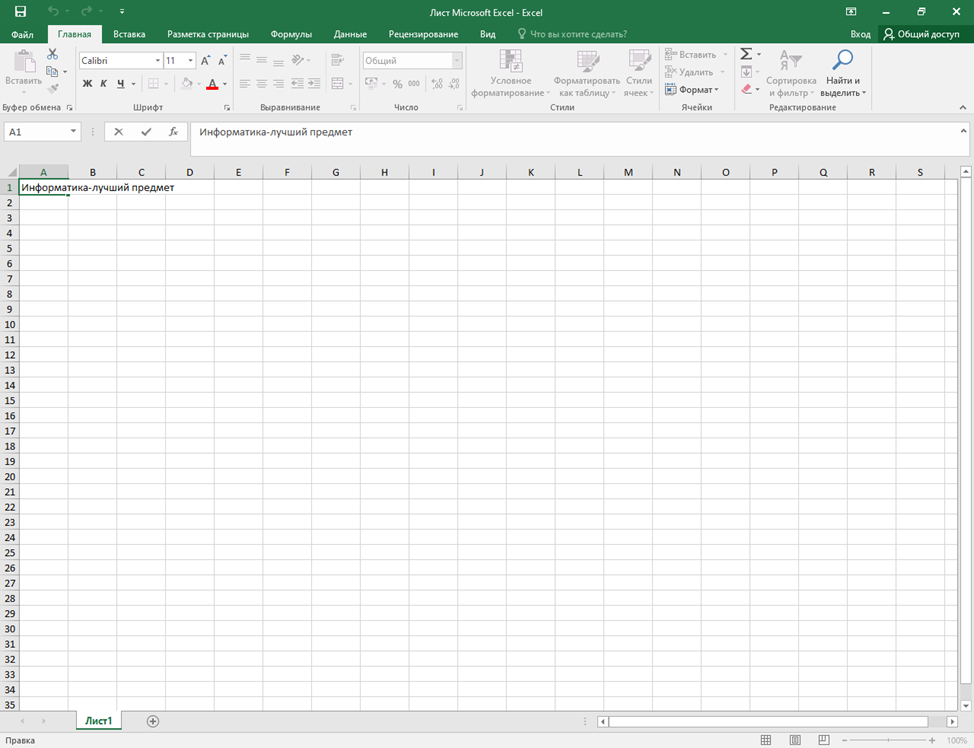  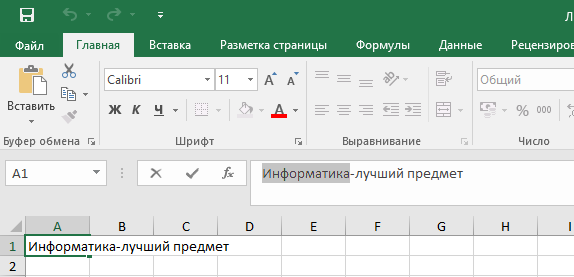  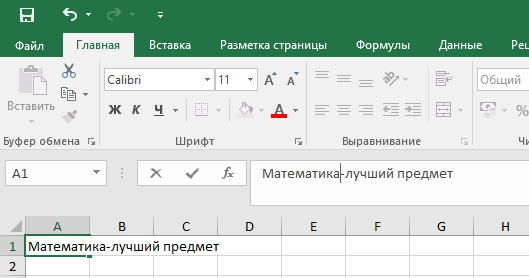 Рис 2. Редактирование текста и чисел в ячейках Чтобы отредактировать текст или число в ячейке после фиксации ввода, нужно проделать те же самые действия, что и до фиксации ввода. Использование в формулах ссылок на ячейки. Для того, чтобы использовать в формулах ссылки на ячейки, нужно после выделения ячейки с формулой ввести знак “=”, а затем нажать на другую ячейку, что приведёт к использованию ссылки на значение этой ячейки. 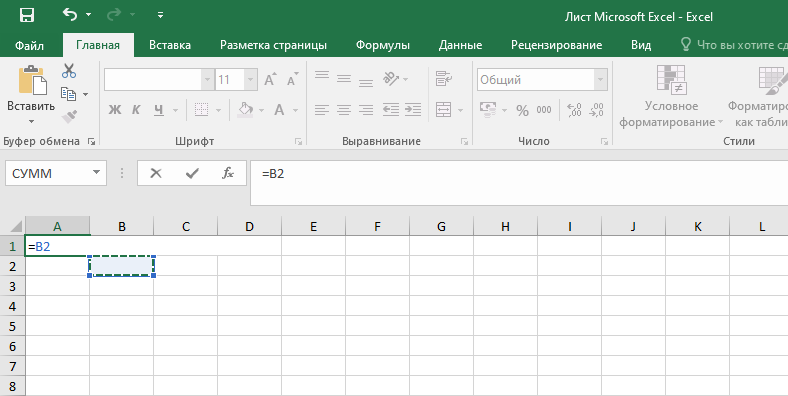 Рис 3. Использование в формулах ссылок на ячейки. Способы задания ссылок. Существует несколько способов задания ссылок в ячейках. Одним из таких способов является выделение ячейки с формулой, где необходимо ввести знак “=”, а затем нажать на другую ячейку, что приведёт к использованию ссылки на значение этой ячейки. Об этом способе было сказано выше. Также ссылку в ячейку можно задать при помощи введения нужной ячейки в формулу вручную. Для этого необходимо знать строку и столбец, в котором находится ячейка, а затем ввести её при помощи английской раскладки. Если необходимо ввести ссылки на несколько ячеек, то при выделении нужной ячейки нужно перетащить курсором до другой необходимой ячейки, после чего все эти ячейки отобразятся в формуле. 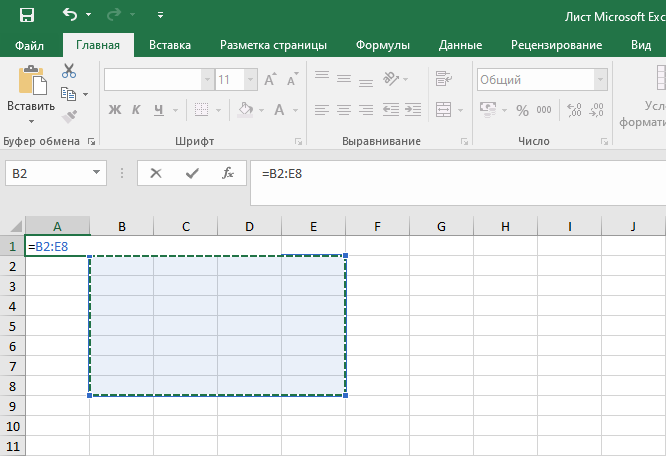 Рис 4. Задание ссылки при помощи диапазона. Зависимые и влияющие ячейки. Влияющие ячейки – это ячейки, на которые ссылаются формулы. Такими являются ячейки, после введения которых в формулу, значение меняется на значение ячейки. Пример-“=F2” принимает значение ячейки F2 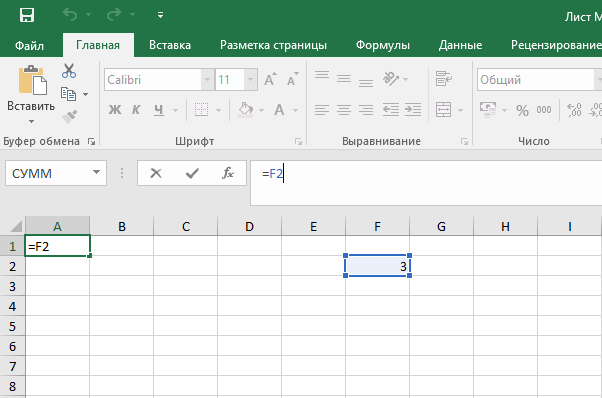 Рис 5. Влияющие ячейки. Зависимые ячейки — это ячейки, содержащие формулы, которые ссылаются на другие ячейки. Такими ячейками являются формулы, составленные из ячеек, на которые были сделаны ссылки. Пример-“=B1*B2” создаёт ссылку на две ячейки с значениями. 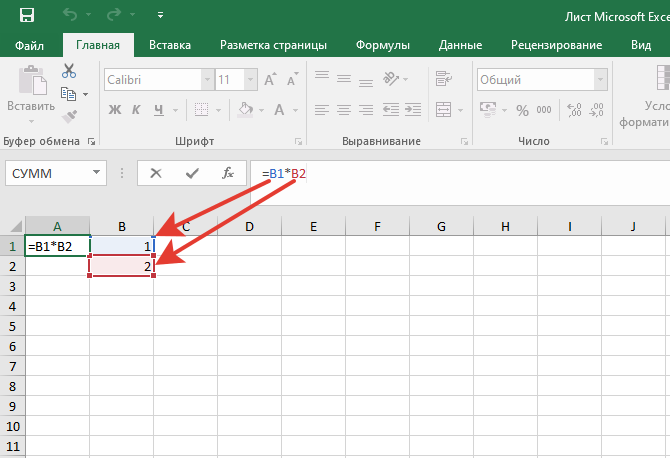 Рис 6. Зависимые ячейки. Абсолютные и относительные ссылки. Абсолютная ссылка-это ссылка, которая позволяет сделать ячейку фиксированной. То есть, ячейка не будет менять свои столбец или строчку при переносе формулы в другую ячейку. 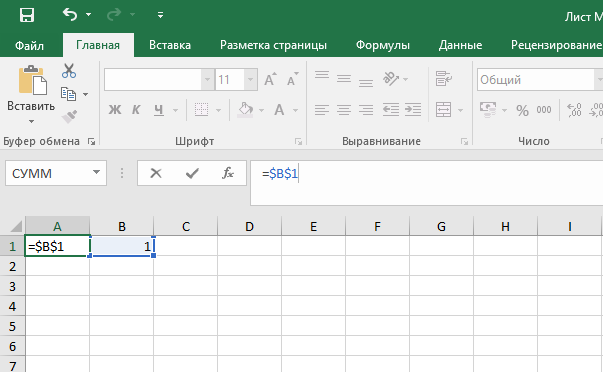 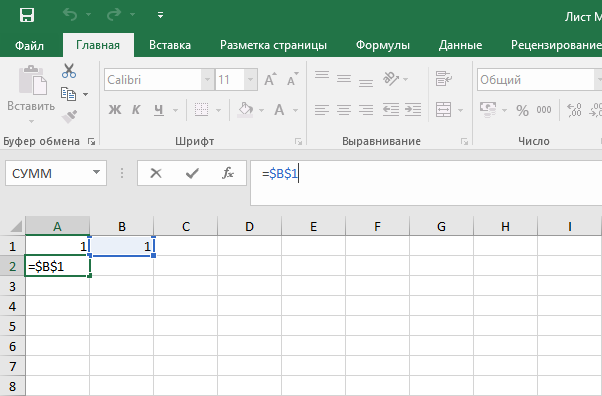 Рис 7.Задание абсолютной ссылки. Относительная ссылка-это ссылка, которая может быть изменена в зависимости от расположения. Так, например, первоначальная ссылка в ячейке может быть изменена в зависимости от её последующег о местоположения. 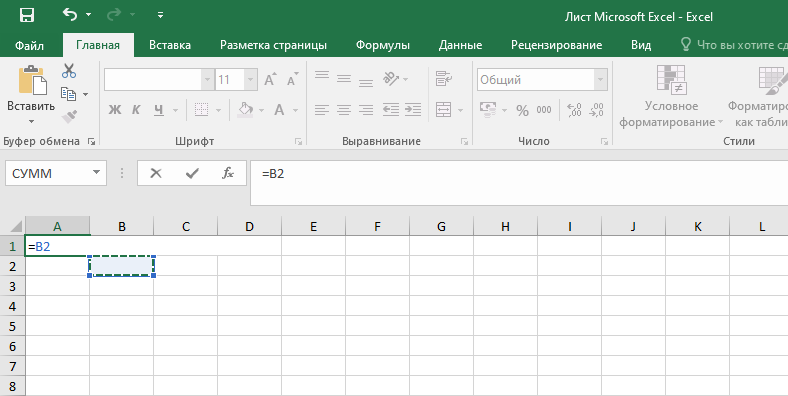 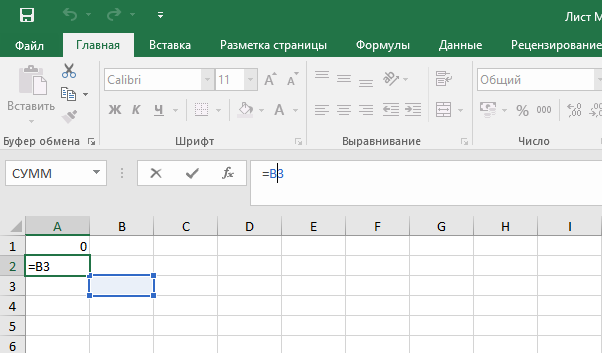 Рис 8. Задание относительной ссылки. Вставка стандартных рисунков Чтобы вставить рисунок в excel, необходимо совершить ряд действий. Вначале мы заходим во вкладку “Вставка” и находим кнопку “Иллюстрации”. После этого выбираем “Рисунок” и находим на компьютере необходимый нам рисунок и открываем его в excel. 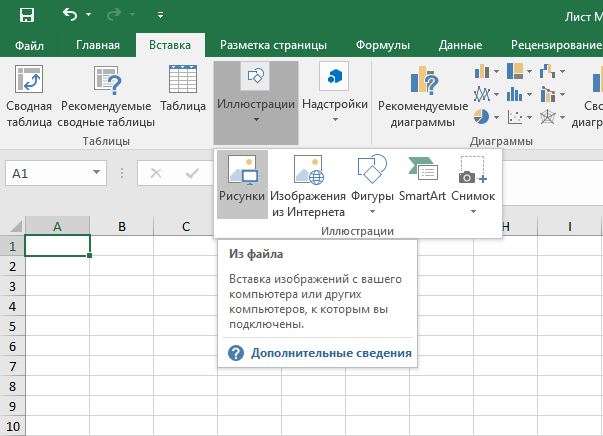 Рис 9. Вставка стандартных рисунков. Работа с объектами WordArt Для работы с объектами WordArt, необходимо перейти во вкладку “Вставка” и затем “Текст”. В панели инструментов мы находим WordArt, после нажатия на который создаётся текстовое окно с возможностью введения текста. 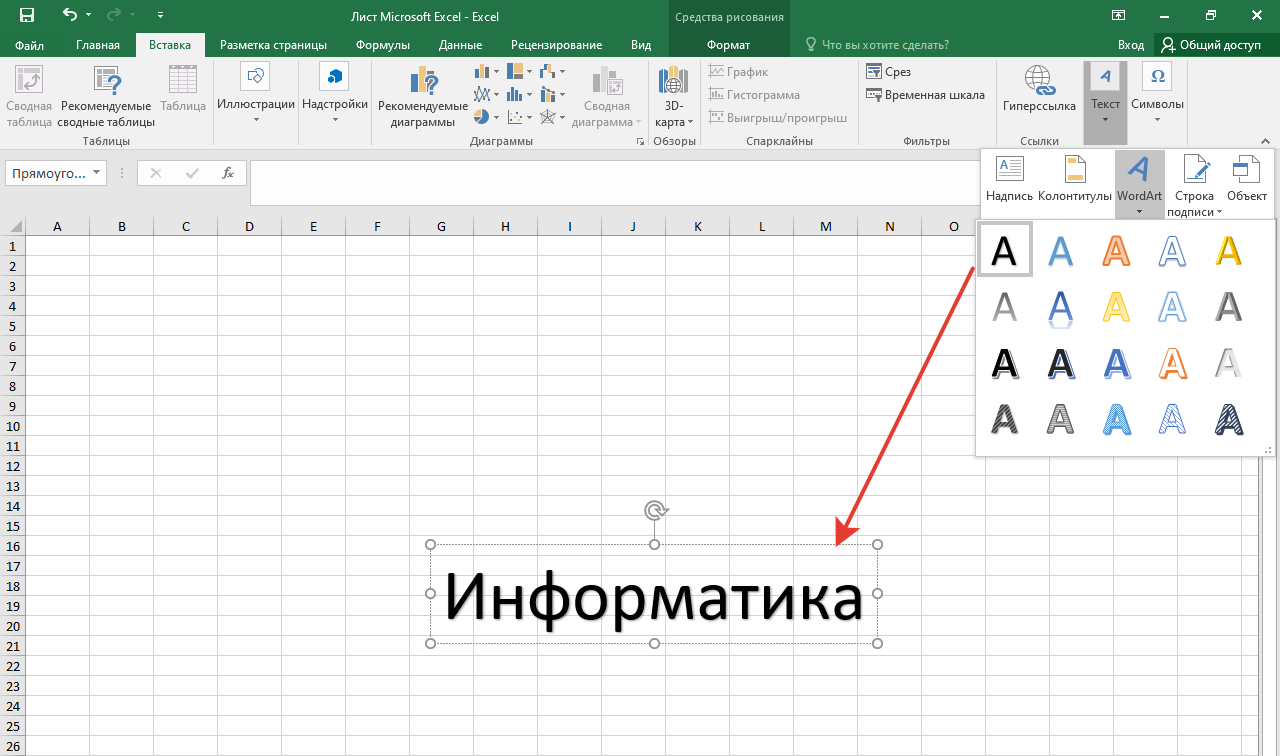 Рис 10. Работа с объектами WordArt. Создание итоговых строк документа. В первую очередь, для создания итоговой строки необходима таблица. После занесения всех данных в таблицу необходимо нажать на таблицу и после на вкладку “Конструктор”. В ней мы находим строку итогов и делаем её активной. В результате, в конце таблицы появляется строка итогов, которая считает сумма числовых данных в одном столбце. 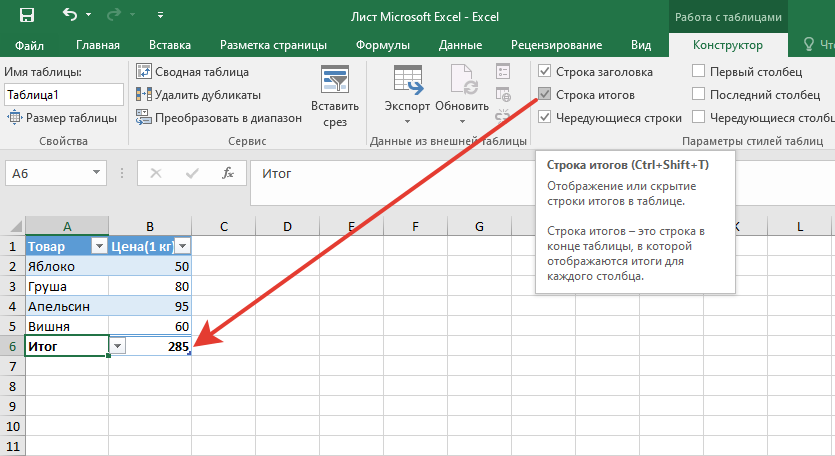 Рис 11. Создание итоговых строк документа. Промежуточные итоги. Для реализации функции “Промежуточные итоги”, необходимо написать в ячейке формулу “ =ПРОМЕЖУТОЧНЫЕ.ИТОГИ(знач.функции; ссылка 1)”. В значение функции ставится цифра, означающая команду для подсчёта данных, а ссылка обозначает диапазон ячеек. 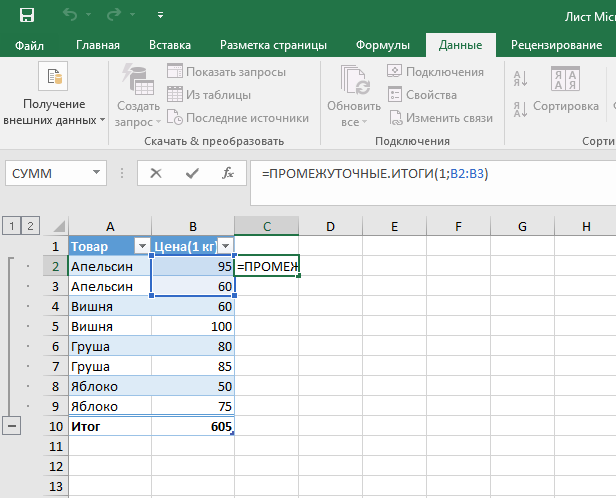 Рис 12. Промежуточные итоги. Структура данных Для структурирования (группировки) данных нужно зайти во вкладку “Данные”, где в структуре нужно выбрать группировку, а затем выбрать диапазон и параметры для группировки. 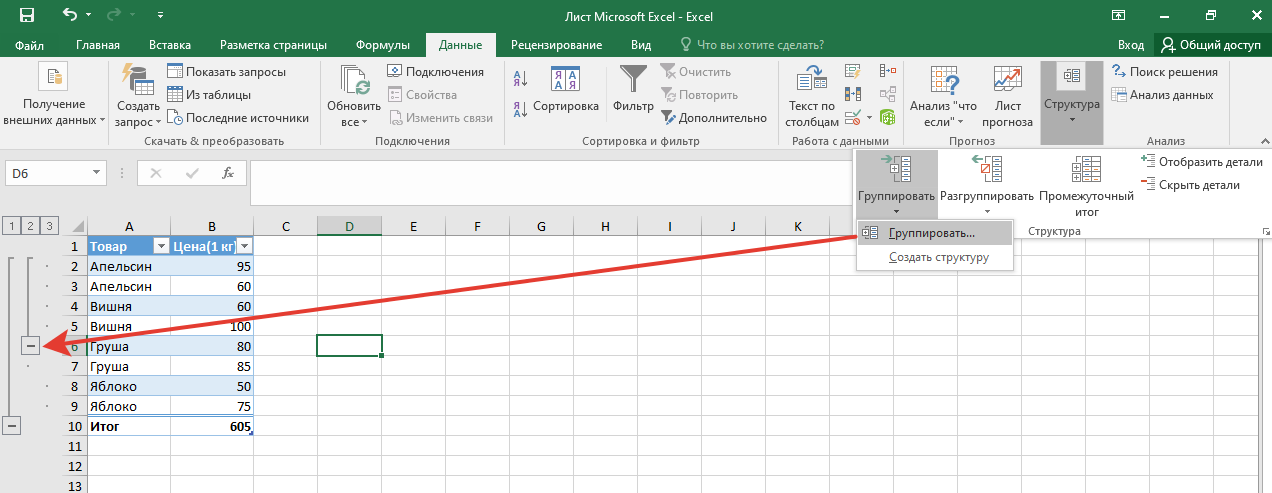 Рис 13. Структура данных. 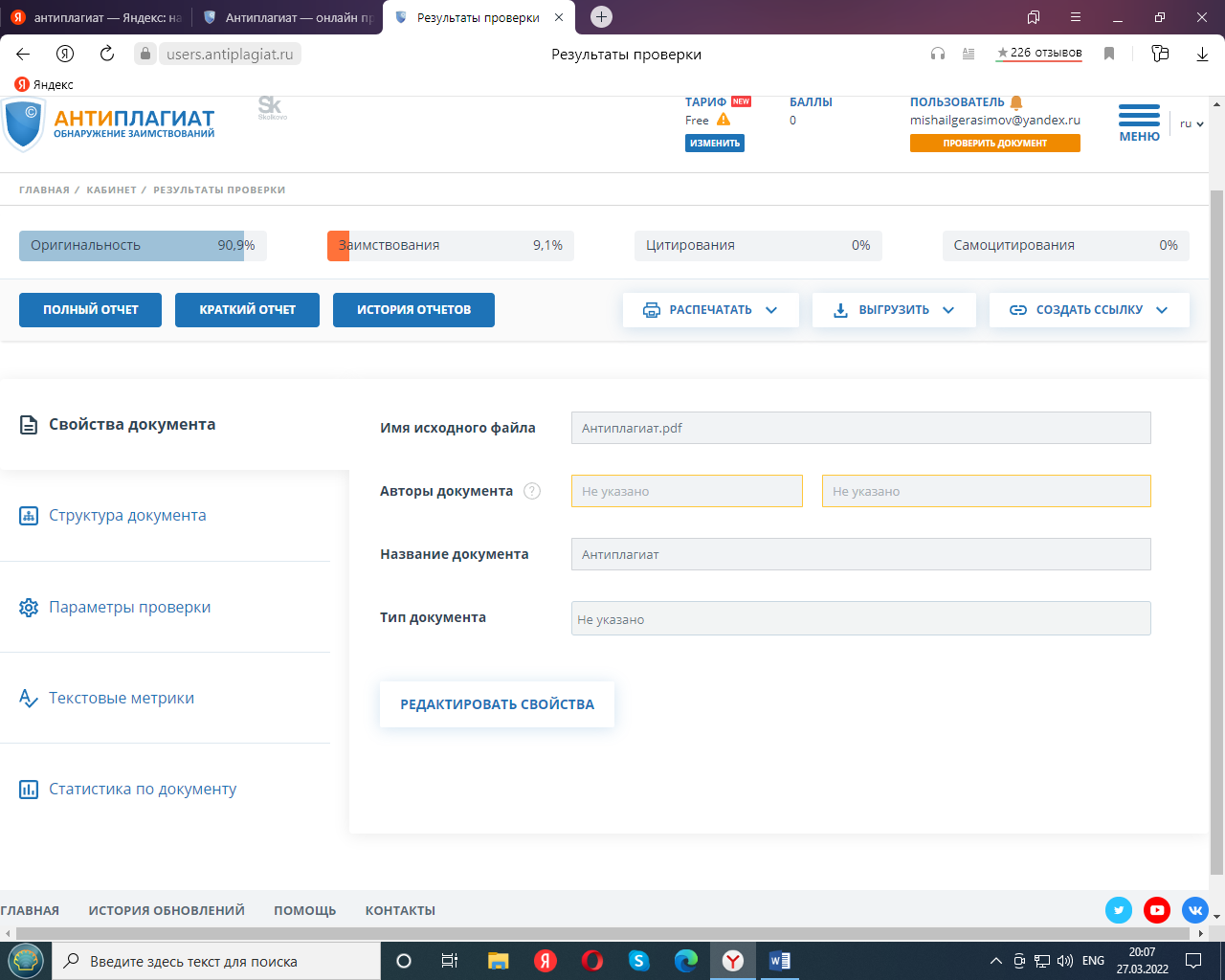 Герасимов Михаил Б1-ЭЛЭТ-11 |
